Todos os recursos, dicas e truques ocultos do iOS 14
Miscelânea / / August 05, 2021
Todos os anos, o hype sobe às alturas quando a Apple revela algo novo. Quer seja um novo iPhone ou um novo iOS, os entusiastas aguardam ansiosamente por seu lançamento. Este ano a tendência também continua. Alguns dias atrás, o mamute técnico de Cupertino largou o primeiro desenvolvedor beta do iOS 14. O beta público regular será lançado no próximo mês. O novo sistema operacional móvel iOS 14 traz uma infinidade de novos recursos para o iPhone. Neste guia, discutiremos os recursos e truques ocultos do iOS 14.
A palestra do WWDC mencionou alguns dos principais recursos que são novas adições ao iPhone. No entanto, existem muitos outros pequenos recursos e mudanças que chegaram com o novo iOS 14. Discutiremos esses recursos neste guia. Estou executando o iOS 14 1st Beta há 2 dias. Estou descobrindo vários recursos, um por um, conforme passo meu tempo com o novo sistema operacional.

Relacionados | Consumo de bateria após a atualização para iOS 14: como consertar
Índice
-
1 Recursos ocultos do iOS 14
- 1.1 Filtro de mensagens de spam
- 1.2 Fixar mensagens importantes
- 1.3 Modo de suspensão e relaxamento
- 1.4 Toque de volta
- 1.5 Nova Interface Siri
- 1.6 Espelho da câmera frontal
- 1.7 Biblioteca de aplicativos
- 1.8 Lembrete de carregamento de AirPods
- 1.9 Novos widgets com opções de personalização
- 1.10 O usuário é notificado quando um aplicativo lê as informações da área de transferência
- 1.11 Modo Picture-in-Picture
- 1.12 Traduzir aplicativo
- 1.13 Nova interface para configuração de alarme
- 1.14 Baixe Apple TV + programas por meio de dados de celular
- 1.15 Indicação de uso de câmera / microfone
- 1.16 Alterar formato de vídeo do aplicativo de câmera
- 1.17 Prevenção de rastreador no navegador Safari
- 1.18 Notificação de banner para dispositivo Bluetooth
Recursos ocultos do iOS 14
Vamos verificar os novos recursos.
Filtro de mensagens de spam
Todos nós odiamos spam em nossa caixa de entrada, que esteja na caixa de mensagem ou no e-mail. Para lidar com isso, a Apple introduziu um filtro de mensagens. Isso ajudará a categorizar a mensagem com base em quem a enviou. As várias categorias incluem remetentes conhecidos, remetentes desconhecidos, mensagens promocionais, etc.
Fixar mensagens importantes
Em um dia recebemos várias mensagens no iMessage. Embora alguns deles não sejam importantes para nós, alguns seriam muito importantes. Portanto, o iOS 14 traz para você o recurso que permite ao usuário fixar a mensagem importante no topo de todas as outras conversas. Isso o tornará facilmente acessível.
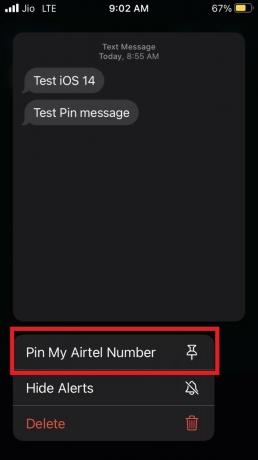
Fixar é fácil de fazer. Basta manter pressionada uma mensagem e você verá um pequeno menu. Daquele selecione Fixar o nome do contato. O nome do contato pode ser o nome da pessoa que enviou a mensagem para você.
Modo de suspensão e relaxamento
Você define uma meta de sono para manter o controle de sua programação de sono. Você pode encontrar esse recurso no aplicativo Saúde. Para a duração do sono que você definiu, o Não perturbe ligará automaticamente. Aqui está um vídeo para configurar o modo de suspensão no iOS 14.
Toque de volta
Para fazer uma captura de tela, basta tocar duas vezes na parte traseira do seu iPhone. Não, eu não estou brincando. O novo iOS 14 tem esse recurso chamado Backtap que permite toque duplo e toque triplo para realizar certas tarefas definidas pelo usuário.
Você pode encontrá-lo no recurso Acessibilidade. Além disso, você pode invocá-lo usando o Siri. No entanto, esse recurso é limitado a iPhones com recurso de ID facial. Usuários de iPhone com Touch ID não conseguem encontrar o recurso Toque de volta no iOS 14.
Nova Interface Siri
A GUI para Siri tem uma nova reformulação com o novo iOS 14. Além disso, há um novo recurso de automação que permitirá aos usuários predefinir as ações do Siri. Isso incluirá ação definida para ajustar o brilho, habilitando / desabilitando o modo de baixo consumo de energia.
Espelho da câmera frontal
Hoje é a era das selfies e a Apple está garantindo que seus usuários não percam isso. Portanto, com o iOS 14, você obtém a nova opção Mirror Front Camera.
- Vamos para Configurações > Câmera
- Role para baixo até Espelho da câmera frontal. Ative o botão de alternância ao lado dele

Biblioteca de aplicativos
A Apple percebeu que os usuários não gostam de muitos ícones de aplicativos na tela inicial. Portanto, o conceito de App Library foi introduzido com o iOS 14.

Em vez de criar desordem em sua tela inicial com uma dúzia de aplicativos, você pode removê-los, mas sem ser completamente excluído, o aplicativo é realocado para a Biblioteca de Aplicativos. Esta é uma jogada legal e inteligente da Apple.
Lembrete de carregamento de AirPods
O iOS 14 lembrará o usuário quando seus Apple AirPods precisarão ser carregados após o uso contínuo.
Novos widgets com opções de personalização
O painel de widgets na tela inicial foi remodelado. Além disso, agora você pode arrastar e soltar o widget de sua escolha junto com os aplicativos na tela inicial. Você pode até empilhar widgets. Isso significa que vários widgets podem ser vistos na tela inicial em vários momentos do dia.
Deixe-me mostrar-lhe um exemplo. Empilhei o widget de bateria e o widget de clima um sobre o outro. Se eu quiser mudar o widget de clima para widget de bateria, simplesmente aperto o widget de clima e puxo suavemente para cima para tornar o widget de bateria visível.
O usuário é notificado quando um aplicativo lê as informações da área de transferência
Se o usuário copiar um fragmento do texto e tentar colá-lo em outro aplicativo, o usuário será notificado de que o texto copiado foi lido pelo aplicativo de destino. É uma ocorrência comum, mas os usuários devem ficar sabendo disso.
Modo Picture-in-Picture
Um dos recursos mais fáceis de usar que permite ao usuário minimizar o vídeo na tela inicial e usar outros aplicativos também. Se você está assistindo a um vídeo e ao mesmo tempo precisa usar o WhatsApp, é assim que você o faz.
- Certifique-se de assistir ao vídeo em tela cheia
- Pressione o botão home ou deslize para cima dependendo do tipo de iPhone que você está usando
- Em seguida, o vídeo aparecerá em um mini quadro. Você pode beliscar com os dedos para aumentar ou diminuir o tamanho da moldura de acordo com sua necessidade.
- Ao mesmo tempo, você pode abrir o WhatsApp e verificar sua mensagem sem nenhum obstáculo.
Traduzir aplicativo
O iOS 14 traz um aplicativo dedicado para realizar a tradução de um idioma para outro. Funciona muito bem.
Nova interface para configuração de alarme
O recurso Despertador está tendo uma nova interface para definir o alarme. Parece bom e funciona sem qualquer bug.
Baixe Apple TV + programas por meio de dados de celular
Sim, esse recurso agora está disponível no novo iOS 14 e está disponível exclusivamente para usuários indianos do iPhone.
Indicação de uso de câmera / microfone
Se algum aplicativo estiver usando a câmera ou o microfone, um ponto vermelho e verde ficará visível na tela inicial na parte superior da tela.
Alterar formato de vídeo do aplicativo de câmera
Com o iOS 14, os usuários podem alterar o formato do vídeo manualmente a partir do aplicativo da câmera.
- Lançar o aplicativo de câmera
- Toque em vídeo

- Na guia de vídeo, no canto superior direito, você pode ver o taxa de quadros e qualidade de captura de vídeo.
Prevenção de rastreador no navegador Safari
Tentando novamente proteger a privacidade dos usuários, a Apple introduziu a prevenção de rastreadores. Se você visitar qualquer site, toque em no menu de fontes na barra de endereço. Você obterá o recurso Relatório de Rastreamento e poderá ver as estatísticas dos rastreadores impedidos pelo navegador Safari.
Notificação de banner para dispositivo Bluetooth
Aqui está outro recurso oculto do iOS 14. Se você conectar a um dispositivo de áudio Bluetooth, uma notificação de banner pop-up aparecerá na tela. Isso o ajudará a não chamar o centro de controle para verificar se você se conectou ao dispositivo ou não.
Guia| Como ver as senhas salvas no navegador Chrome no macOS
Então, esses são alguns dos recursos ocultos interessantes do iOS 14 que você deve conhecer se for um entusiasta da Apple. Então, você instalou o primeiro desenvolvedor beta do iOS 14? Como está sua experiência.? Se você notou qualquer outro recurso, compartilhe-o na seção de comentários abaixo.
Leia a seguir,
- Como corrigir o problema de drenagem da bateria em iPhones após a atualização do iOS 14
- Como desativar o iCloud Drive no macOS
Swayam é um blogueiro profissional de tecnologia com mestrado em aplicativos de computador e também tem experiência com desenvolvimento Android. Ele é um grande admirador do Stock Android OS.Além dos blogs de tecnologia, ele adora jogar, viajar e tocar / ensinar guitarra.



